Windows10系统之家 - 安全纯净无插件系统之家win10专业版下载安装
时间:2019-06-15 15:34:47 来源:Windows10之家 作者:huahua
今天小编给大家介绍win10系统鼠标失灵的修复教程,使用win10系统过程中,有时会遇到鼠标失灵,老是会乱动个不停的问题,遇到鼠标失灵的问题而困扰时,可参照以下的方法进行解决。
最近有win10系统用户反映,在使用win10系统的时候,电脑鼠标老是会乱动,拔了也会动个不停,根本控制不住,这样会影响工作效率,那么win10鼠标失灵怎么办呢?今天为大家带来win10系统鼠标失灵的修复教程。

鼠标失灵了怎么修复:
1、首先,按组合键“win+x”打开系统快捷菜单,点击“计算机管理”;如图所示:
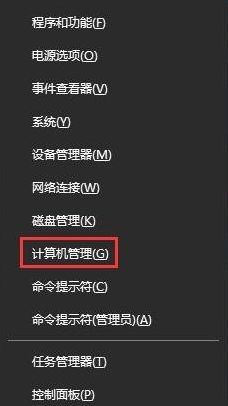
2、一次展开:任务计划程序\任务计划程序库\microsoft\windows\tpm;#f#
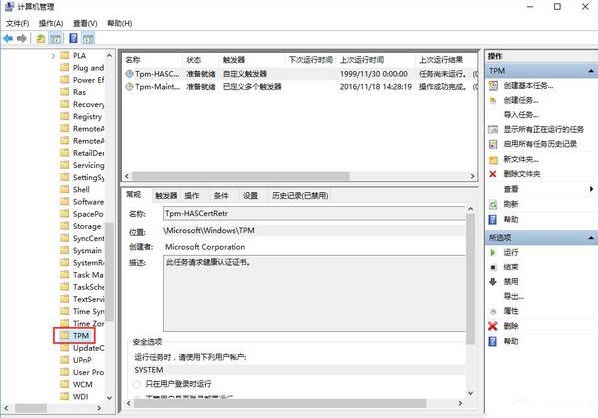
3、在窗口的右侧找到并且禁用“tmp维护任务”即可。
以上便是win10系统鼠标失灵的修复教程介绍了,如果用户们发现电脑鼠标老是不有自主的乱动,可以参考上述方法步骤来解决问题哦,希望本篇教程能够帮到大家。
相关文章
热门教程
热门系统下载
热门资讯





























